
·您现在的位置: 云翼网络 >> 文章中心 >> 网站建设 >> 网站建设开发 >> ASP.NET网站开发 >> 如何在帮助页面添加测试工具
- 认识ASP.NET 5项目结构和项目文件xproj
- ASP.NET单点登录(代码)
- jQuery自制上传头像插件-附带Demo实例(ajaxfileupload.js第三弹)
- 如何写代码生成器
- 巧用枚举类型,实现项目的多语言切换
- 用JS脚本实现CheckBoxList只能选择其中的两个
- C#操作XML的完整例子——XmlDocument篇
- C#基础入门--关于C#背景介绍以及变量相关
- IIS发布站点错误收集(持续更新)
- ubuntu15coreclr
- 通过代码给IIS增加主机头
- .NET11个VisualStudio代码性能分析工具
- asp.net 2.0中动态修改页面标题
- Asp.net GridView控件使用纪要
- .NET反射的简单示例
- asp.net 超链接 下载TEXT文件,而不是直接在IE中打开
- WPF依赖属性
- 如何最大限度提高.NET的性能 (续)
- Asp.Net、Ado.net 数据库编程超级攻略
- .Net分页控件发布
- ASP.NET - 使用 AdRotator 控件显示和跟踪广告
- 在Ubuntu下搭建ASP.NET5开发环境
- ASP.NET2.0的控件状态和视图状态探讨
- 实用ASP.NET七大内置对象详解
- ASP.NET用户控件事件的定义和实践
- 说说ASP.NET的IsPostBack
- Cheatsheet:201505.01~05.31
- 在ASP.Net中应用Javascript
- 解决网爬工具爬取页面信息出现乱码的问题
- ASP.NET - TreeView Web 服务器控件中的选择、导航和复选框
如何在帮助页面添加测试工具
作者:佚名 ASP.NET网站开发编辑:admin 更新时间:2022-07-23
如何在帮助页面添加测试工具
如何在帮助页面添加测试工具
上一篇我在asp.net里面添加了一个Help Page,这篇文章我打算在该page里面添加一个测试工具,这样我们在开发的时候就可以直接用来测试API了,对开发很有好处!
你也可以看这篇文章来添加测试工具:http://blogs.msdn.com/b/yaohuang1/archive/2012/12/02/adding-a-simple-test-client-to-asp-net-web-api-help-page.aspx
1,添加NuGet程序包
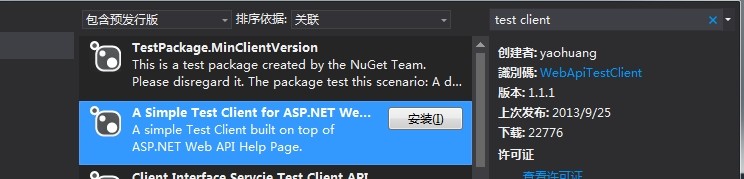
点击安装即可。
之后会在你的项目中添加了如下文件:
- Scripts\WebApiTestClient.js
- Areas\HelpPage\TestClient.CSS
- Areas\HelpPage\Views\Help\DisplayTemplates\TestClientDialogs.cshtml
- Areas\HelpPage\Views\Help\DisplayTemplates\TestClientReferences.cshtml
2,添加功能
这个时候我们需要修改这个文件:Areas\HelpPage\Views\Help\Api.cshtml
1 <link type="text/css" href="~/Areas/HelpPage/HelpPage.css" rel="stylesheet" /> 2 <div id="body" class="help-page"> 3 <section class="featured"> 4 <div class="content-wrapper"> 5 <p> 6 @Html.ActionLink("Help Page Home", "Index") 7 </p> 8 </div> 9 </section>10 <section class="content-wrapper main-content clear-fix">11 @Html.DisplayForModel()12 </section>13 </div>14 @Html.DisplayForModel("TestClientDialogs")15 @section Scripts {16 <link type="text/css" href="~/Areas/HelpPage/HelpPage.css" rel="stylesheet"/>17 @Html.DisplayForModel("TestClientReferences")18 }对的,就这么简单。
你需要确定的是,你的包需要在这个或者之上:
- jQuery 1.7.1
- jQuery.UI.Combined 1.8.20
- knockoutjs 2.1.0
3,看看页面
在Help页面找到任意的API,点击进入查看,会发现,右下角有个Test API 的按钮,点击就是我们要的测试工具了
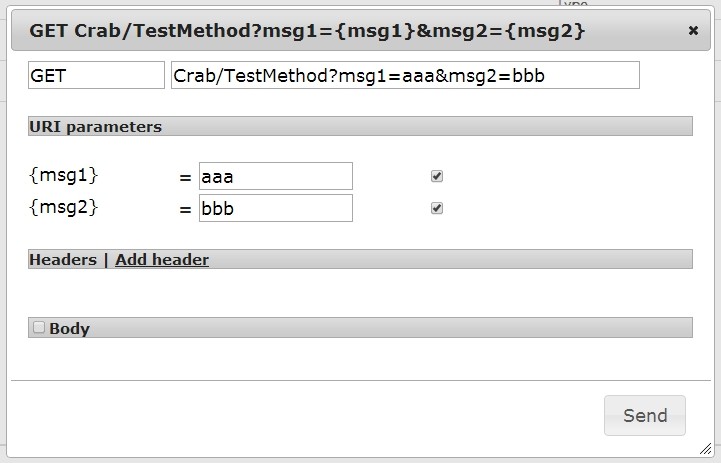
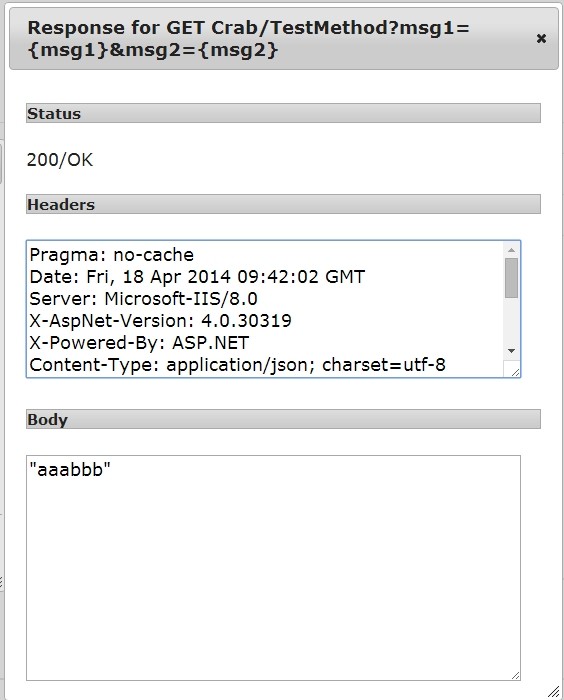
返回的结果还算正确。
记在这里,以后学习。
- 上一篇文章: ASP.NET Web API 2 返回 Json格式
- 下一篇文章: ueditor asp.net版本更改图片保存路径